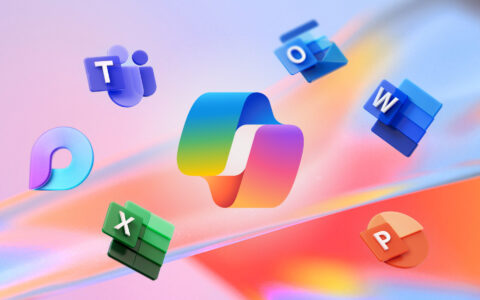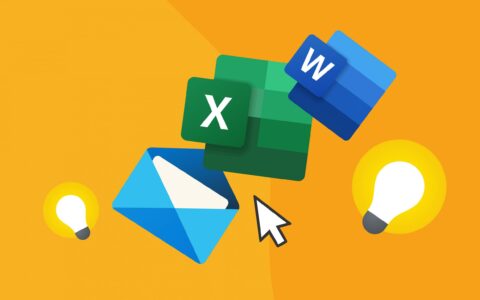Jak usnadnit podepisování elektronických dokumentů sobě i klientům
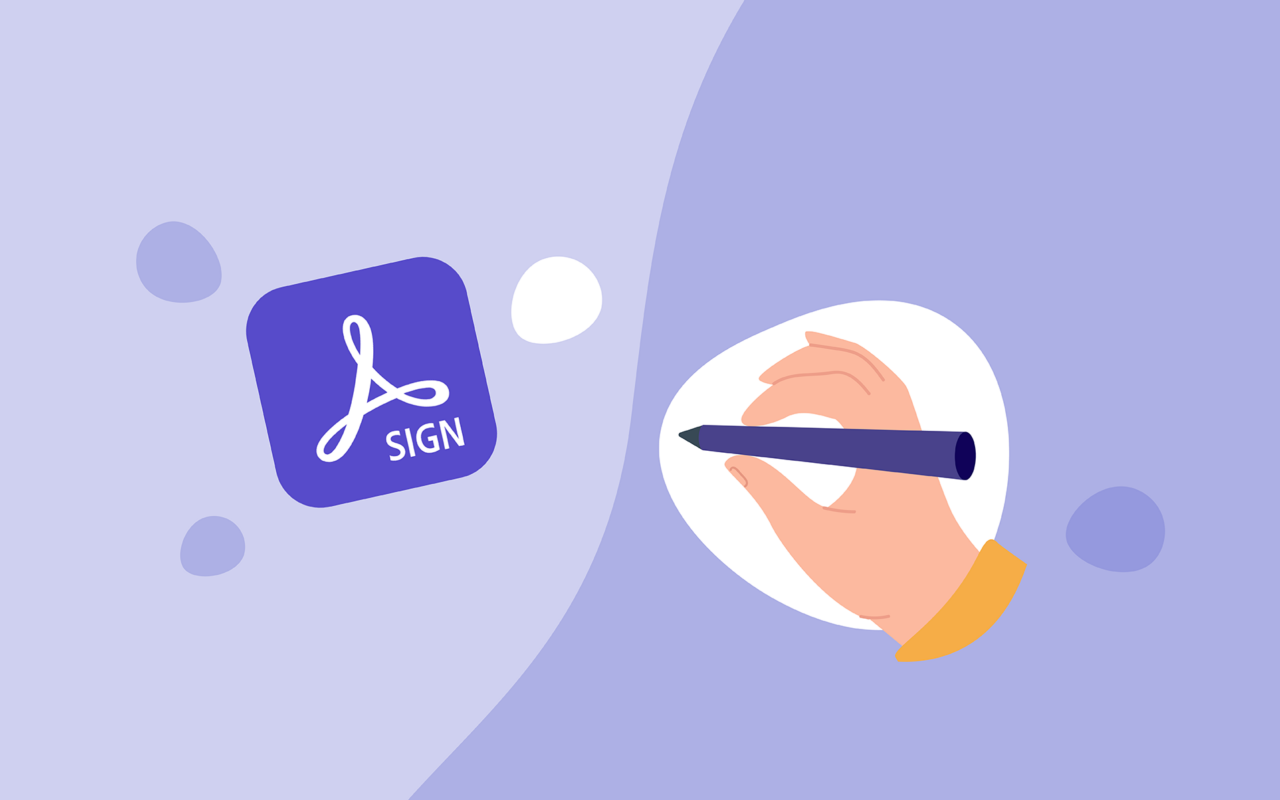
Trvá někdy vašim klientům i několik dní, než vám pošlou zpět podepsané dokumenty? Pokud musí dokument vytisknout, podepsat, naskenovat a teprve potom ho poslat zpět, není divu, že to odkládají. Přitom existují řešení, která usnadní podepisování dokumentů vám i vašim klientům. Jako když se podepisujete kurýrovi na mobilní terminál.
Dokumentů, které vyžadují podpis obou stran, je spousta – smlouvy, předávací protokoly, zadání k projektu. Posílat si dokumenty poštou je v dnešní době už téměř nemyslitelné, ale opravdu je elektronická cesta o tolik pohodlnější?
Vynechat frontu na poště je pochopitelně velké plus, ale tisknout a skenovat dokument už také není nutné. Klienty tento způsob podepisování zdržuje a vás nakonec možná ještě víc. Schválně si zkuste vzpomenout, jak si dokumenty organizujete, jak často odesíláte připomínky, kolik termínů nosíte v hlavě, a kolik projektů čeká na jeden podpis.
Efektivní způsoby elektronického podepisování dokumentů už jsou přitom dostupné i těm nejmenším firmám či freelancerům. Jeden z nich nabízí Adobe Acrobat Sign, na kterém si jednodušší podepisování dokumentů ukážeme. Na trhu ale najdete i řadu dalších řešení, jako například Docusign.
Výhody Adobe Acrobat Sign
Elektronické podepisování dokumentů s Adobe Acrobat Sign, i s dalšími podobnými aplikacemi, je nejen pohodlnější, ale přináší i řadu dalších výhod:
Oboustranná kontrola nad obsahem dokumentu
Máte někdy obavy, že v tištěném dokumentu o vícero stránkách může někdo stránky bez podpisu zaměnit? Nebo máte problém dokument zkompletovat, když vám klient pošle e-mailem podepsanou pouze poslední stránku v jiném formátu, než jste mu dokument poslali?
Aplikace, jako je Adobe Sign, mají obrovskou výhodu pro obě strany, jelikož dokument je vždy podepisovaný v plném znění a žádné další zásahy do dokumentu po podpisu nejsou možné. To znamená žádné obavy a žádné dohledávání.
Úspora nákladů
Aplikace pro elektronický podpis vám ušetří dvě z nejcennějších komodit – čas a peníze. Jako první většinu z nás asi napadne úspora peněz za papír, poštovné, nebo ušetřené skladovací prostory. Čas strávený připomínkováním klientů, kteří si nemohou najít čas na tisknutí a skenování dokument, ale můžete využít také daleko efektivněji.
Ekologické řešení
V dávné minulosti by při rozhodování o pořízení firemního nástroje ekologie hrála roli jen zcela výjimečně. Dnes ale většině firem není lhostejné, že snížením množství používaného papíru mohou přestat přispívat k obrovskému množství papírenského odpadu.
Lepší uživatelský zážitek
Napadlo vás někdy, v čem je lepší podepisovat kurýrům převzetí zásilky na mobilním terminálu? Výhoda nespočívá jen v úspoře papíru. Jakmile klient dokument podepíše, během chvilky mu přijde potvrzení, a podepsaný dokument v ten moment přijde i dodavateli. A stejné je to s Adobe Sign.
Váš klient nemusí nic tisknout, skenovat, ani posílat. Vy nemusíte řešit nekompletní dokumenty, kvalitu skenu, nebo se připomínat klientovi. Pro obě strany je to pohodlné a obě strany působí profesionálně. Máme tu oblíbenou win-win situaci.
Správa dokumentů
Co se děje, když podepsaný dokument v pořádku přijde, může být v každé firmě trochu odlišné. Určitě si ale umíte představit situaci, kdy přijde dokument vám osobně, a pak ho musíte ostatním ve firmě přeposílat. Nebo možná už nemusíte.
Pokud ve firmě používáte CRM systém, bude pro vás jednodušší i správa dokumentů a jejich dohledávání. V CRM můžete dokumenty ukládat k jednotlivým zákazníkům, obchodním příležitostem, či projektům, a přístup k nim pak mají ve firmě všichni, kdo potřebují.
Jak podepisování elektronických dokumentů funguje
Co budeme pro zjednodušení podepisování elektronických dokumentů potřebovat? Samozřejmě Adobe Sign (nebo podobnou aplikaci), eWay-CRM a Microsoft Word. A následující návod (můžete použít i video návod na konci článku):
1. Pro podepsání našeho prvního dokumentu si nejprve do Wordu nainstalujeme doplněk Adobe Acrobat Sign. Ve Wordu tedy přejděte do sekce „Vložení“ a klikněte na „Získat doplňky“. V nově otevřeném okně pak vyhledejte doplněk „Adobe Acrobat Sign for Microsoft Word…“ a dejte „Přidat“.
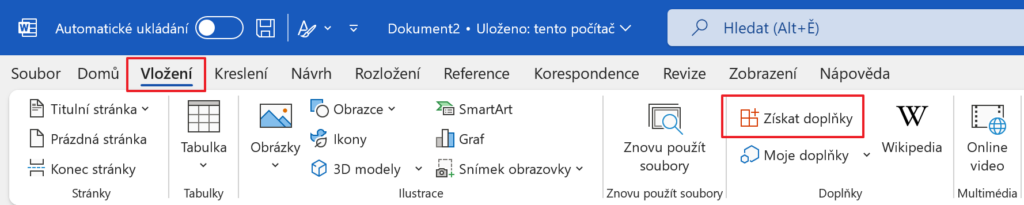
2. Doplněk se vám pak hned ve Wordu objeví. Pokud ještě nemáte vytvořený do služby účet, založte jej a můžeme začít.
3. V eWay-CRM si vygenerujte dokument, který potřebujete podepsat. Když kliknete pravým tlačítkem na projekt a v kontextovém menu najedete na „Exportovat do Wordu“, můžete vybrat třeba „Předávací protokol“.
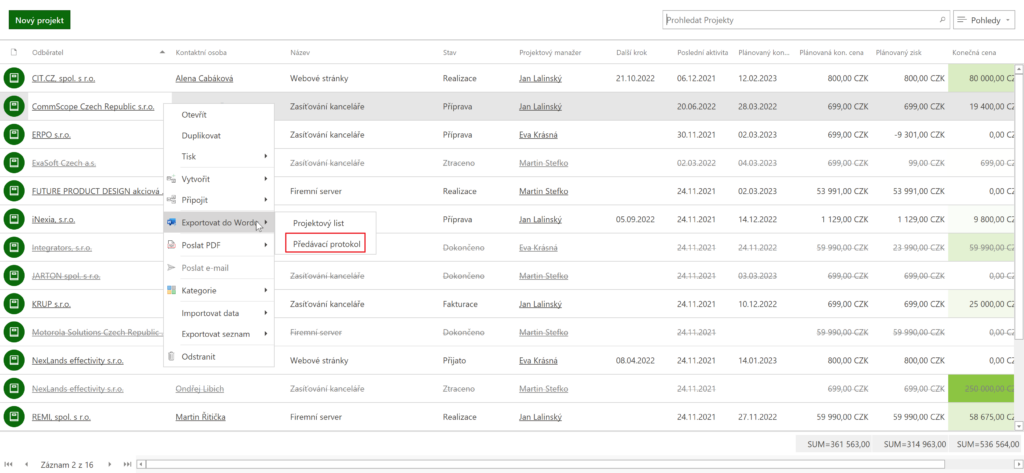
4. Abyste mohli doplněk od Adobe použít, dokument si nejprve přeuložte ve formátu „*.docx“. Následně na záložce „Domů“ zvolte možnost „Send for signature“ (Zaslat k podpisu). V okně napravo pak vepište do pole „Recipient“ emailovou adresu člověka, od kterého budete chtít dokument podepsat, a dejte „Continue“ (Pokračovat).
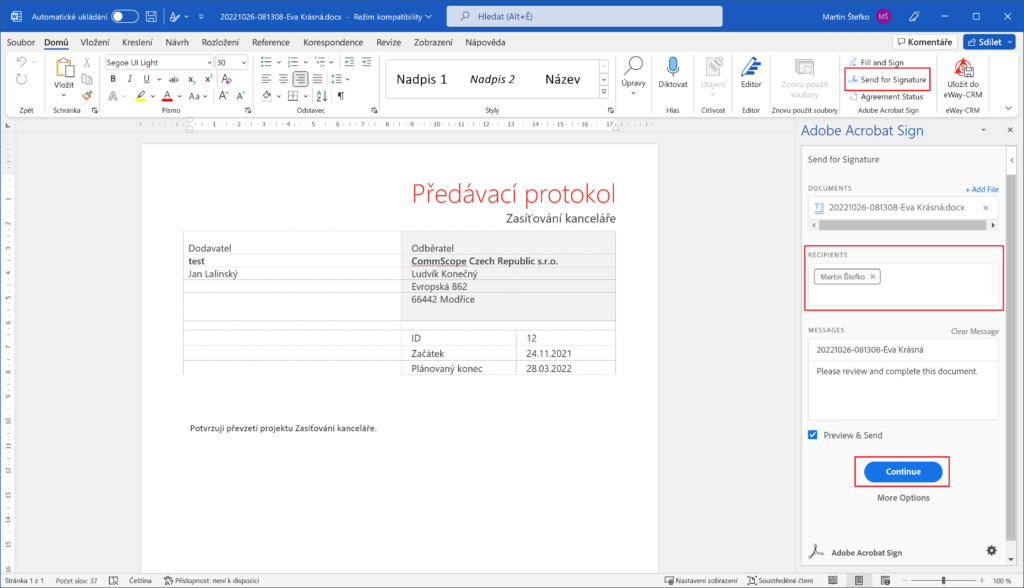
5. Mezitím se vám otevře nové okno, ve kterém napravo chytnete myší pole „Signature“ (Podpis) a přetáhnete jej na libovolné místo v dokumentu. Jakmile máte hotovo, klikněte na „Send“ (Odeslat). Kopie dokumentu se vám zároveň pošle na e-mail tak, jak jste ji poslali klientovi k podpisu.
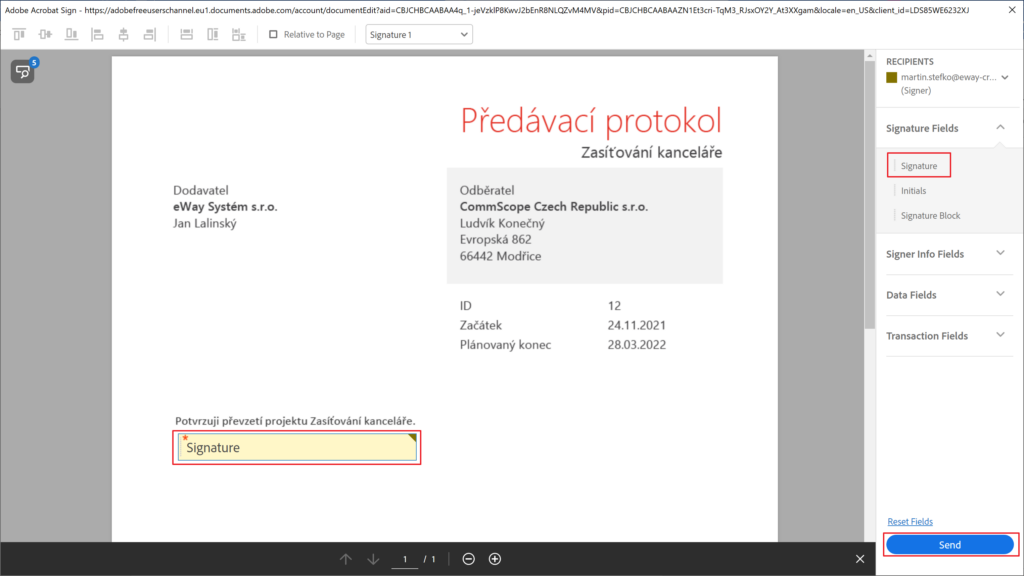
6. V dalším kroku příjemce, aniž by musel být kdekoliv registrován, obdrží do svého emailu zprávu s instrukcemi a dokumentem k podpisu. Dokument si pohodlně rozklikne, vybere formu podpisu a potvrdí.
7. Chvilku po podepsání se objeví nový email ve vaší schránce s již zkompletovaným dokumentem v PDF formátu. Na email stačí kliknout pravým tlačítkem a zvolit možnost „Uložit přílohy do eWay-CRM“. Následně se vám otevře dialogové okno, kde jen potvrdíte uložení klinutím na „Ano“.
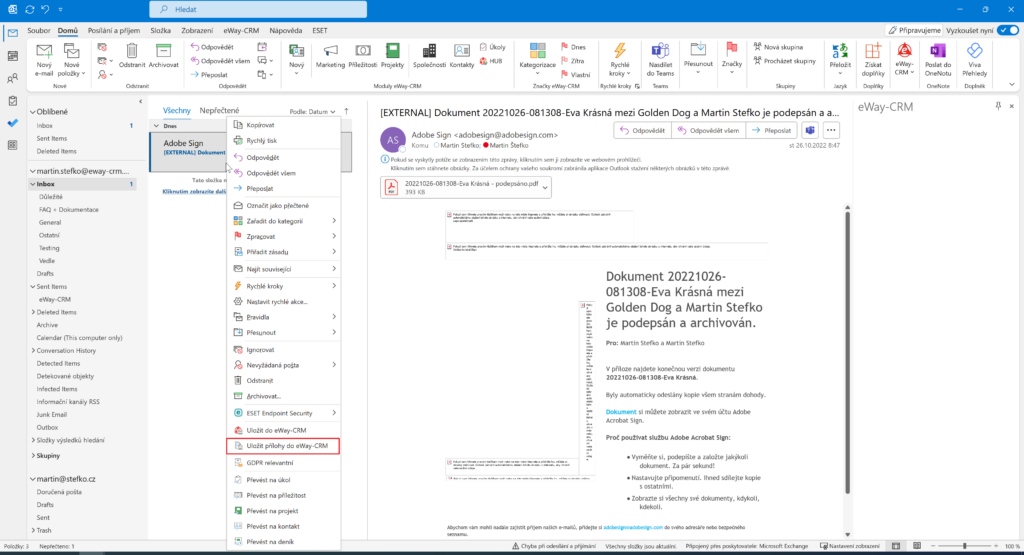
8. Nyní se vám otevře karta dokumentu přímo v eWay-CRM. Jako poslední krok vyberte příslušný projekt, ke kterému má být podepsaný dokument uložen. Klikněte na „Nadřazená položka“, vyberte projekt a dokument uložte.
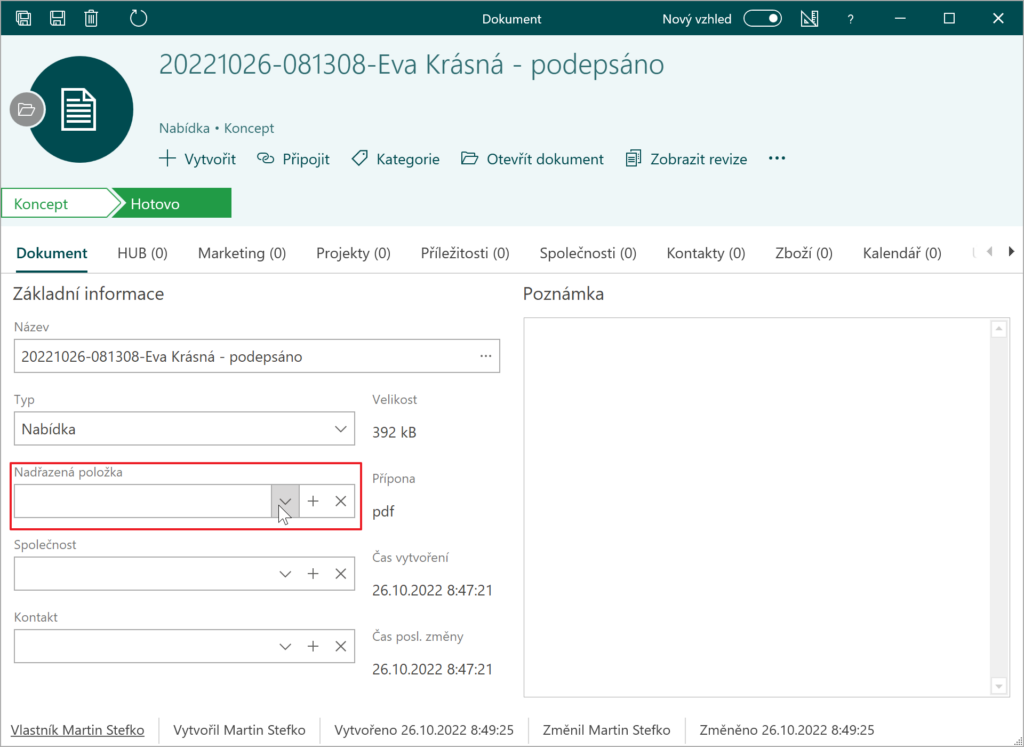
9. Podepsaný dokument pak na kartě projektu najdete pod záložkou „Dokumenty“.
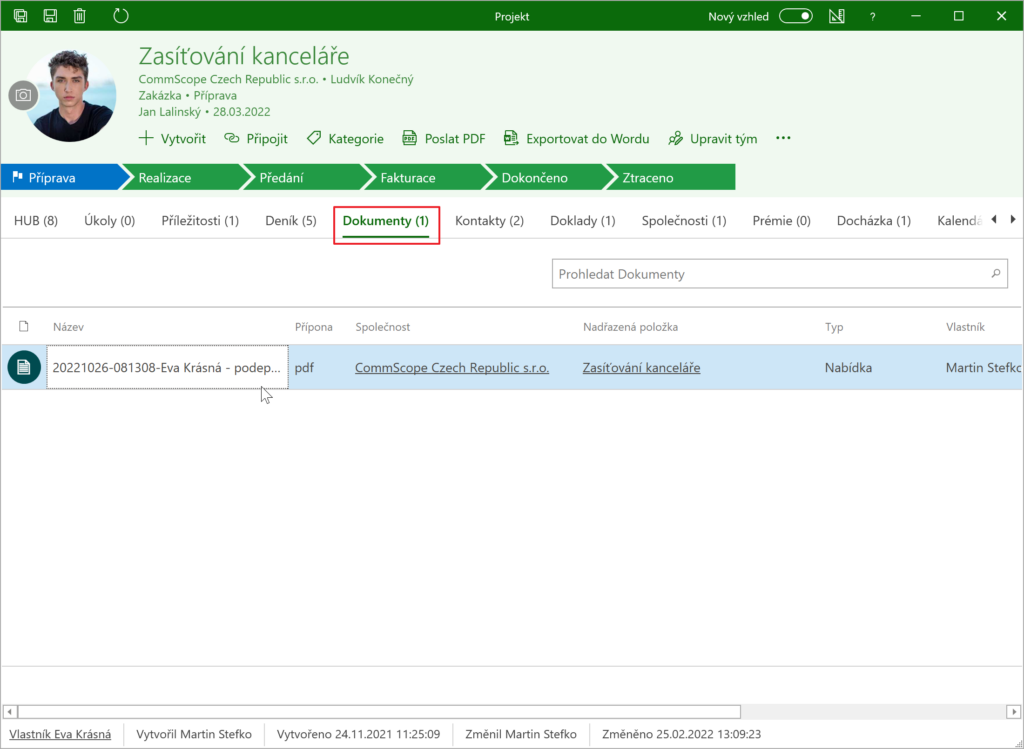
Pro ty, kdo raději video návod
Chtěli byste ve firmě zefektivnit oběh dokumentů? Ozvěte se nám.
Pomůžeme vám šablony připravit tak, aby byly pro Adobe Sign vyladěné.